- Autors Jason Gerald [email protected].
- Public 2024-01-19 22:13.
- Pēdējoreiz modificēts 2025-01-23 12:27.
Šajā rakstā wikiHow tiek mācīts, kā izveidot un pievienot jaunu Gmail vai Yahoo e -pasta adresi esošam Gmail vai Yahoo kontam.
Solis
1. metode no 5: jaunas Gmail adreses izveide galddatorā
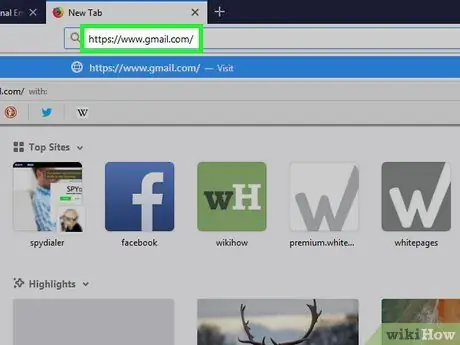
1. darbība. Atveriet Gmail
Apmeklējiet vietni https://www.gmail.com/, izmantojot tīmekļa pārlūkprogrammu. Pēc tam galvenā e -pasta konta iesūtne tiks ielādēta, ja jau esat pierakstījies savā Gmail kontā.
Ja nē, pirms turpināšanas ievadiet savu e -pasta adresi un paroli, lai pieteiktos
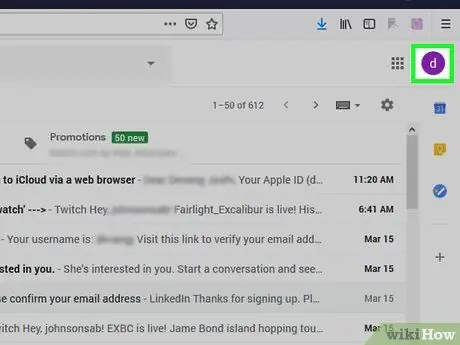
2. solis. Noklikšķiniet uz profila ikonas
Tā ir profila fotoattēla ikona iesūtnes augšējā labajā stūrī. Pēc tam tiks ielādēta nolaižamā izvēlne.
Ja neesat iestatījis profila fotoattēlu, šī ikona tiek parādīta kā jūsu vārda pirmais burts uz krāsaina fona
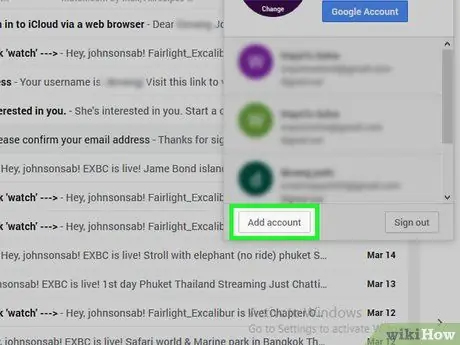
3. solis. Noklikšķiniet uz Pievienot kontu
Tas atrodas nolaižamās izvēlnes apakšējā kreisajā stūrī. Pēc tam tiks ielādēta jauna lapa.
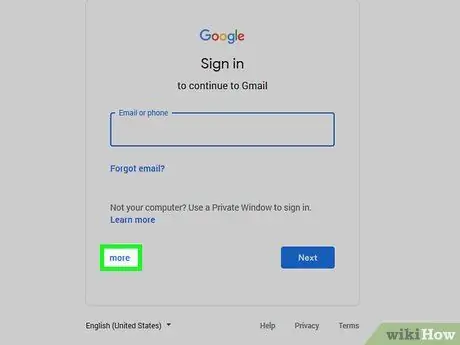
4. solis. Noklikšķiniet uz Citas opcijas
Šī saite atrodas kreisajā pusē “ NĀKAMAIS lielais zilais.
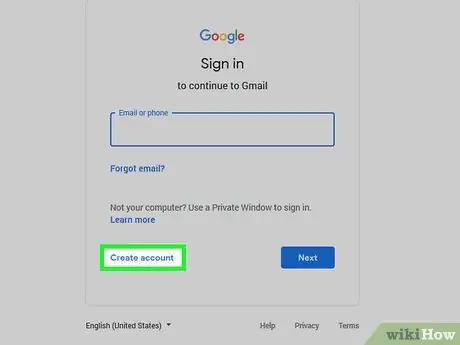
5. solis. Noklikšķiniet uz Izveidot kontu
Šī izvēlnes opcija atrodas blakus “ Vairāk iespēju ”.
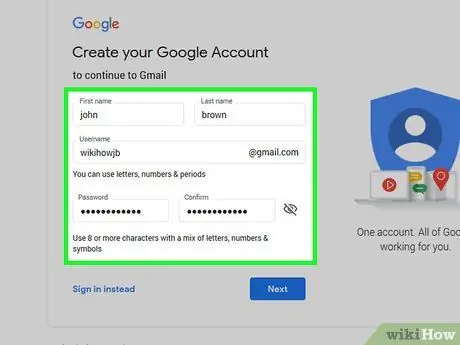
6. solis. Ievadiet jaunā konta informāciju
Šī informācija ietver:
- Vārds un uzvārds.
- Lietotājvārds jaunajai adresei.
- Parole jaunajai adresei.
- Dzimšanas datums.
- Dzimums.
- Telefona numurs.
- Pašreizējā aktīvā e -pasta adrese.
- Atrašanās vieta/valsts (piemēram, Indonēzija)
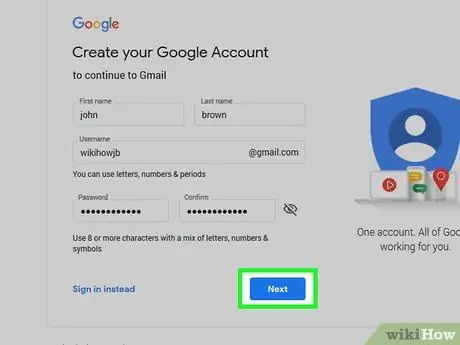
7. solis. Noklikšķiniet uz Nākamā darbība
Tas atrodas konta izveides sadaļas apakšējā labajā stūrī.
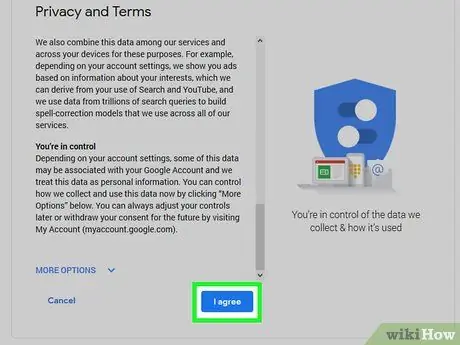
8. solis. Ritiniet lapu un noklikšķiniet uz PIEKRĪTU
Šī opcija atrodas Google lietošanas noteikumu līguma segmenta apakšā.
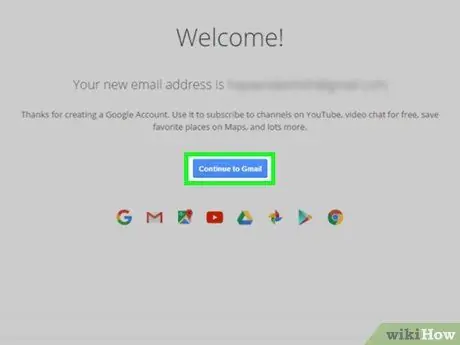
9. solis. Noklikšķiniet uz Turpināt Gmail
Tas atrodas lapas vidū. Jaunā Gmail adrese tagad ir pievienota galvenajam Gmail kontam. Varat pārslēgt savu primāro kontu uz jaunu, ekrāna augšējā labajā stūrī noklikšķinot uz profila ikonas un pēc tam nolaižamajā izvēlnē atlasot vajadzīgo kontu.
2. metode no 5: jaunas Gmail adreses izveide, izmantojot iPhone
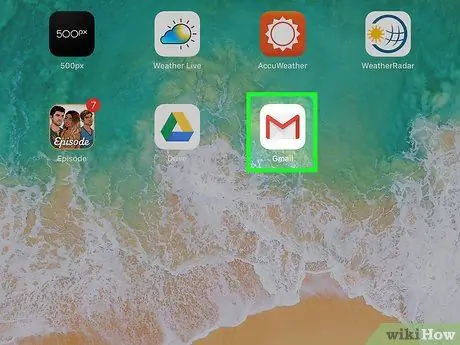
1. darbība. Atveriet Gmail
Pieskarieties lietotnes Gmail ikonai, kas izskatās kā balta aploksne ar sarkanu “M”. Jūsu e -pasta iesūtne tiks ielādēta, ja jau esat pierakstījies savā Gmail kontā.
Ja nē, ierakstiet savu Google e -pasta adresi un paroli, pēc tam atlasiet “ Ielogoties ”.
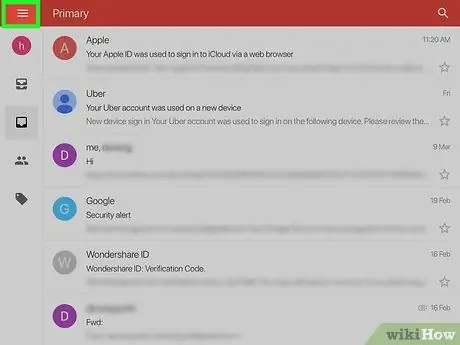
2. solis. Pieskarieties
Tas atrodas ekrāna augšējā kreisajā stūrī.
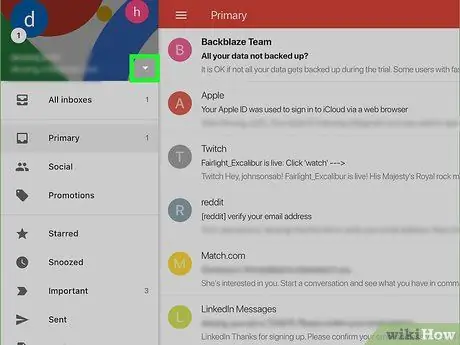
3. solis. Pieskarieties trīsstūra izvēlnes ikonai
Tā ir bultiņas ikona pa labi no e -pasta adreses lapas augšdaļā.
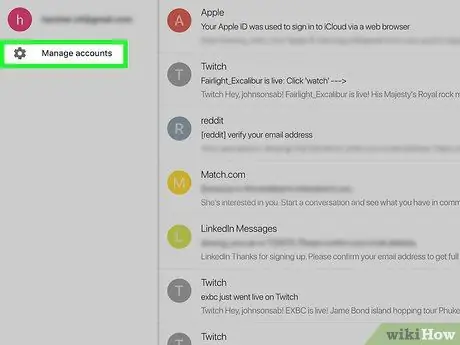
4. solis. Atlasiet Pārvaldīt kontus
Šī opcija ir pieejama kontā, kuram iepriekš piekļuvāt vai pievienojāt, izmantojot iPhone.
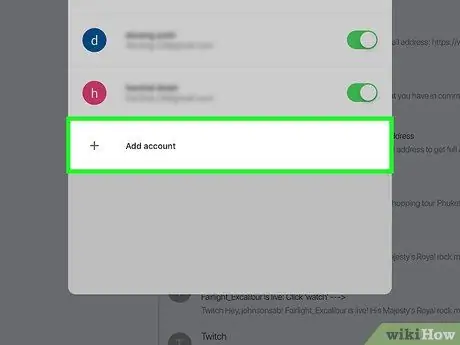
5. solis. Pieskarieties Pievienot kontu
Šī opcija ir lapas apakšā.
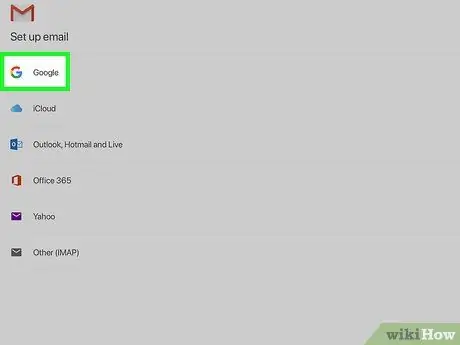
6. solis. Pieskarieties Google
Tas atrodas lapas augšdaļā. Pēc tam tiks ielādēta Google pieteikšanās lapa.
Jums, iespējams, būs jāapstiprina, ka Google var izmantot jūsu ierīces informāciju, pieskaroties “ labi ”Pirms turpināt.
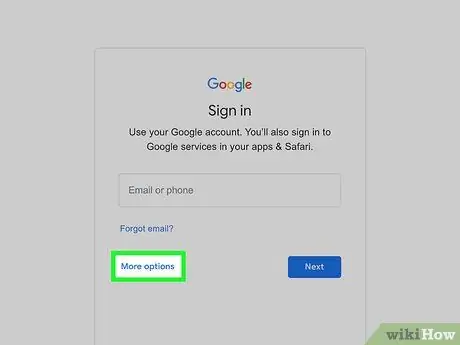
7. solis. Pieskarieties Citas opcijas
Tas atrodas ekrāna apakšējā kreisajā stūrī.
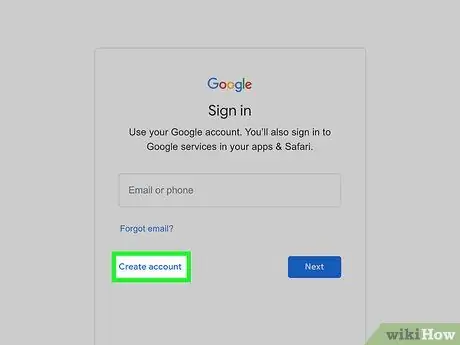
8. solis. Pieskarieties Izveidot kontu
Šī opcija atrodas uznirstošajā logā blakus “ Vairāk iespēju ”.
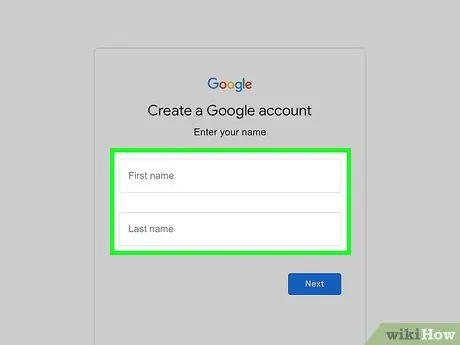
9. solis. Ievadiet nosaukumu
Laukā “Vārds” ierakstiet savu vārdu un laukā “Uzvārds”.
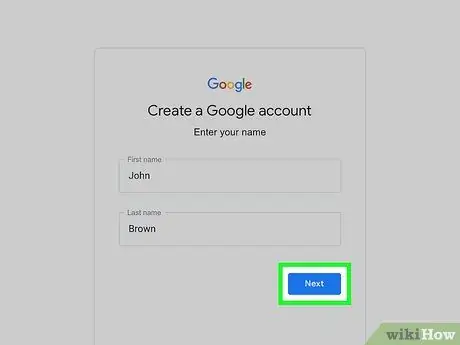
10. solis. Pieskarieties NEXT
Tas atrodas ekrāna apakšējā labajā stūrī.
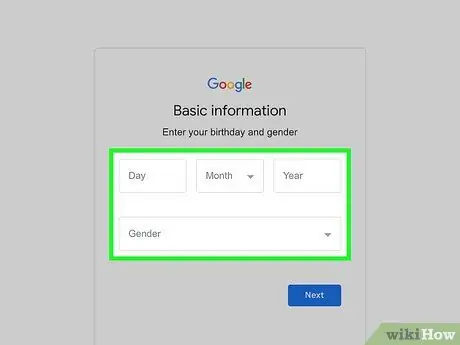
11. solis. Ievadiet savu dzimšanas datumu un dzimumu
Izvēlnē izvēlieties savu dzimšanas datumu " Mēnesis ”, “ Diena ", un " gadā, pēc tam pieskarieties lodziņam " Dzimums ”Un izvēlieties dzimumu.
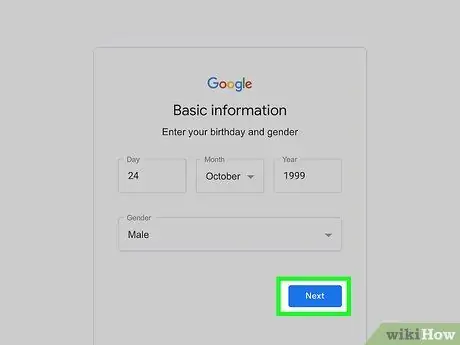
12. solis. Pieskarieties NEXT
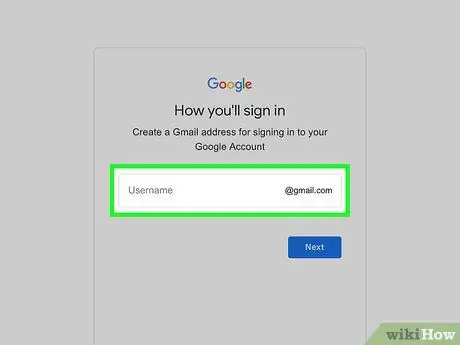
13. solis. Ievadiet lietotājvārdu
Šis vārds noteiks jūsu jauno e -pasta adresi.
- Piemēram, ierakstiet nicklebackfan123, lai izveidotu e -pasta adresi "[email protected]".
- Ja ievadīto vārdu jau ir lietojis cits lietotājs, jums tiks lūgts ierakstīt citu vārdu, pieskaroties “ NĀKAMAIS ”.
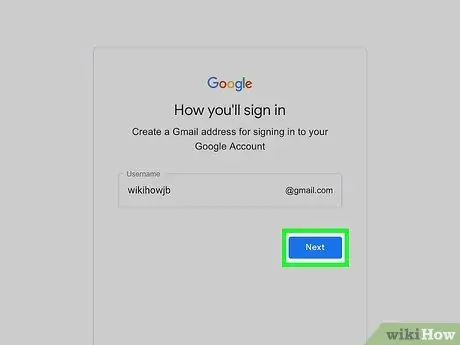
14. solis. Pieskarieties NEXT
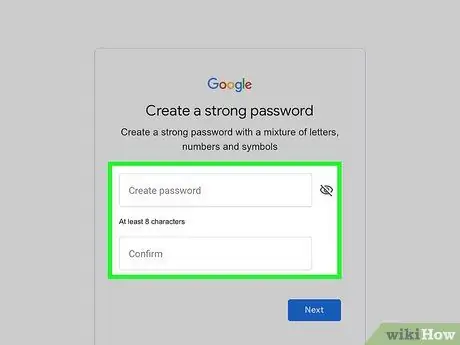
Solis 15. Izveidojiet paroli
Ievadiet paroli laukā "Izveidot paroli", pēc tam laukā "Apstiprināt paroli" ierakstiet to pašu paroli.
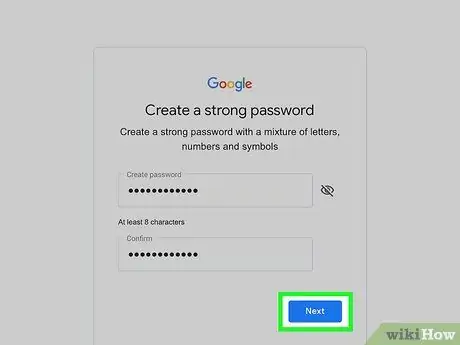
16. solis. Pieskarieties NEXT
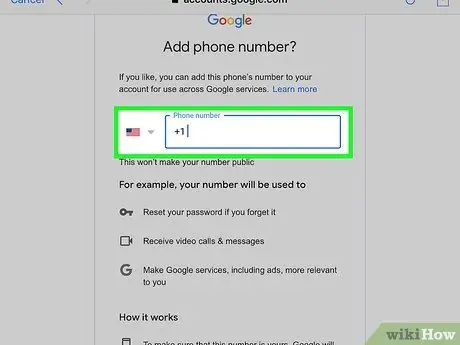
17. solis. Pievienojiet tālruņa numuru
Laukā "Tālruņa numurs" ierakstiet numuru. Varat arī pieskarties “ Izlaist ”Ekrāna apakšējā kreisajā stūrī, ja nevēlaties savam Gmail kontam pievienot tālruņa numuru.
Ja pievienojāt numuru, tas jāapstiprina, nākamajā lapā ievadot kodu, ko Google nosūta ierīces ziņojumapmaiņas lietotnei (Ziņojumi)
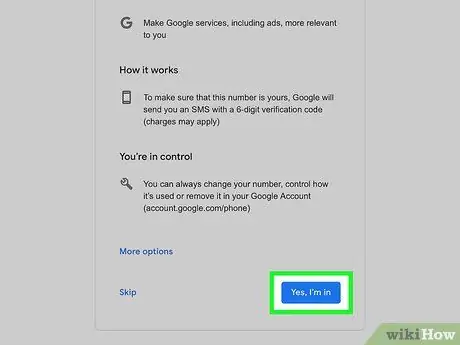
18. solis. Pieskarieties NEXT
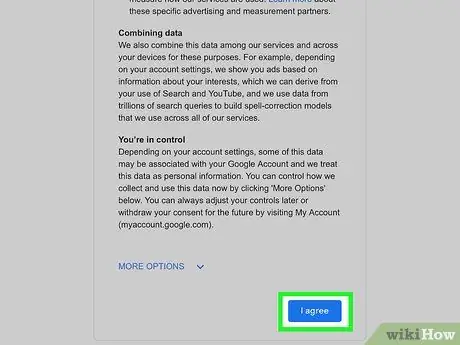
19. solis. Pieskarieties PIEKRĪTU
Šī opcija ir lapas apakšā.
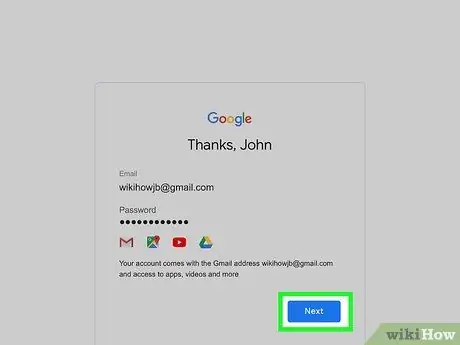
20. solis. Pieskarieties NEXT
Šī opcija atrodas ekrāna apakšā. Jaunais konts tiks pievienots lietotnei Gmail, un jūs būsiet pierakstījies kontā. Varat tai piekļūt jebkurā laikā, pieskaroties “ ☰ ”Un pieskarieties profila ielaidumam (parasti tas ir vārda pirmais burts uz krāsaina fona).
3. metode no 5: jaunas Gmail adreses izveide, izmantojot Android ierīci
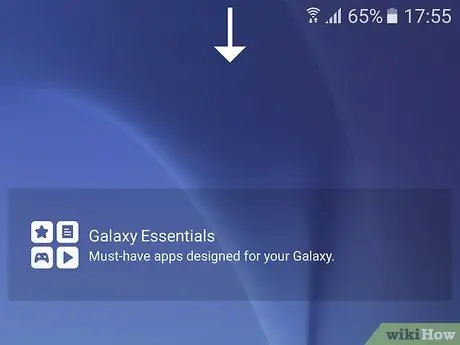
1. solis. Atveriet paziņojumu joslu
Velciet uz leju no ekrāna augšdaļas, lai to atvērtu. Jūs varat redzēt logu ar tajā esošajām ikonām.
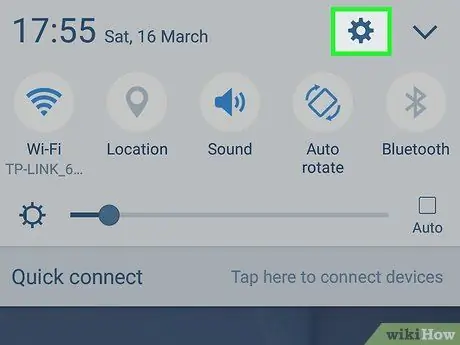
2. solis. Atveriet ierīces iestatījumu izvēlni vai “Iestatījumi”
Paziņojumu joslā pieskarieties zobrata ikonai. Tas parasti atrodas joslas augšējā labajā stūrī.

3. solis. Ritiniet uz leju un piesitiet Konti
Šī opcija atrodas iestatījumu izvēlnes vai lapas “Iestatījumi” vidū.
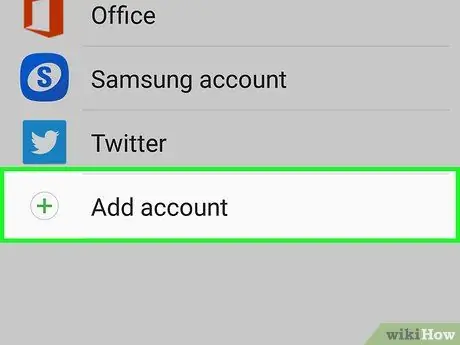
4. solis. Pieskarieties Pievienot kontu
Šī opcija atrodas ekrāna apakšā.
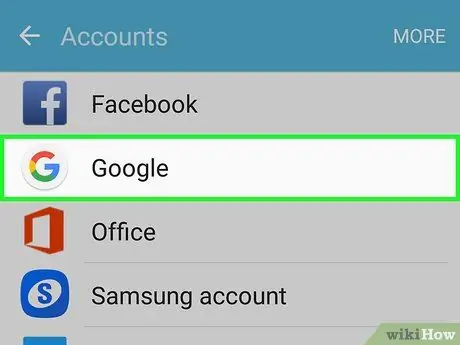
5. solis. Pieskarieties Google
Tas atrodas lapas augšdaļā. Pēc tam tiks ielādēta Gmail pieteikšanās lapa.
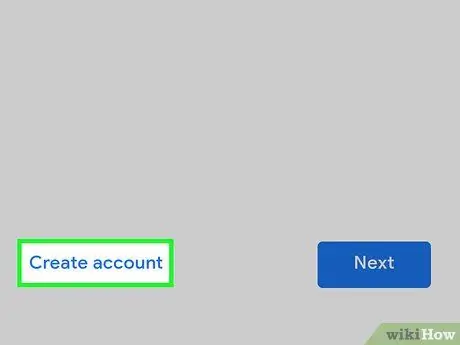
6. darbība. Pieskarieties pie Vai izveidot jaunu kontu
Šī saite atrodas lapas apakšā. Pēc tam jūs tiksit novirzīts uz konta izveides lapu.
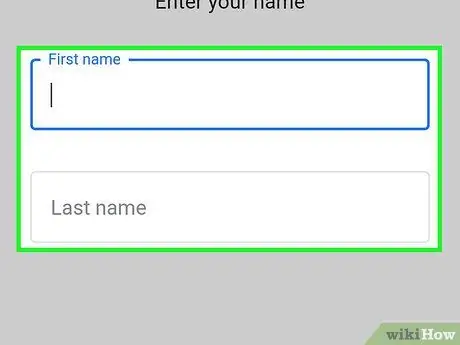
7. solis. Ievadiet savu vārdu
Laukā “Vārds” ierakstiet savu vārdu un laukā “Uzvārds”.
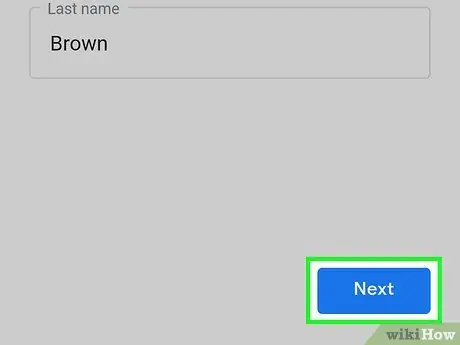
8. solis. Pieskarieties NEXT
Tas atrodas ekrāna centrā vai ierīces tastatūrā.
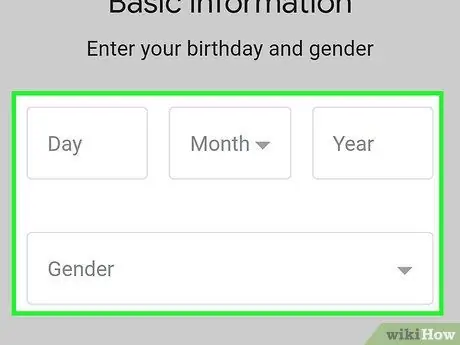
9. solis. Ievadiet savu dzimšanas datumu un dzimumu
Izvēlnē izvēlieties savu dzimšanas datumu " Mēnesis ”, “ Diena ", un " gadā, pēc tam pieskarieties lodziņam " Dzimums ”Un izvēlieties dzimumu.
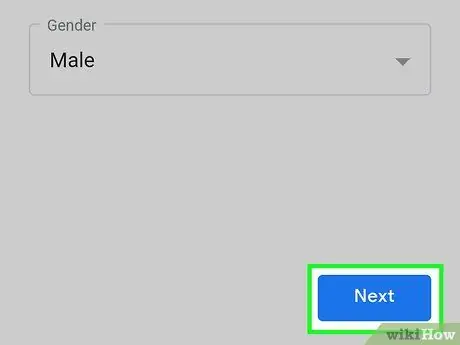
10. solis. Pieskarieties NEXT
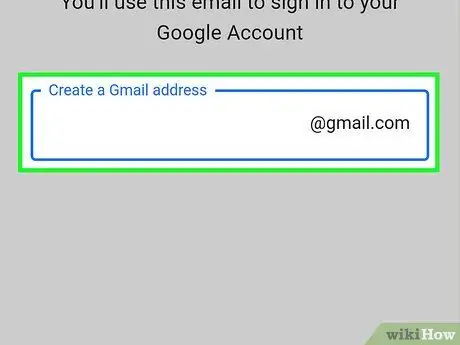
11. solis. Ievadiet lietotājvārdu
Šis vārds noteiks jūsu jauno e -pasta adresi.
- Piemēram, ierakstiet slikts, lai izveidotu adresi "[email protected]".
- Ja ievadīto vārdu jau ir lietojis cits lietotājs, jums tiks lūgts ierakstīt citu vārdu, pieskaroties “ NĀKAMAIS ”.
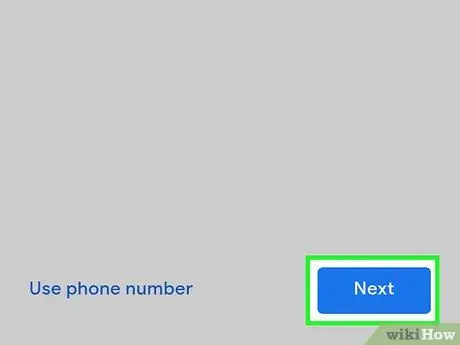
12. solis. Pieskarieties NEXT
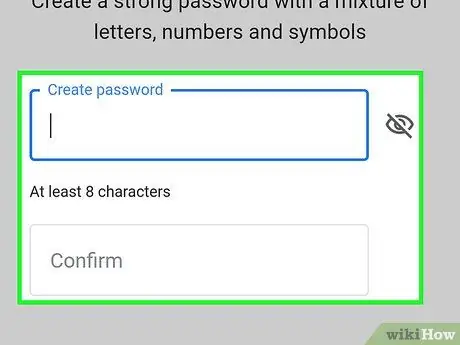
Solis 13. Izveidojiet paroli
Ievadiet paroli laukā "Izveidot paroli", pēc tam laukā "Apstiprināt paroli" ierakstiet to pašu paroli.
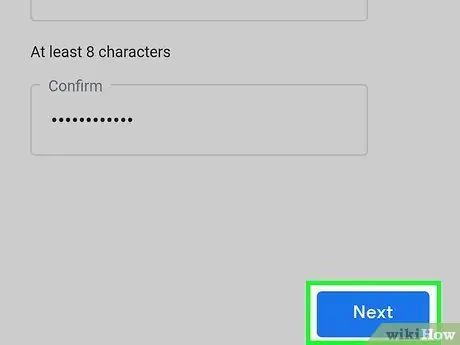
14. solis. Pieskarieties NEXT
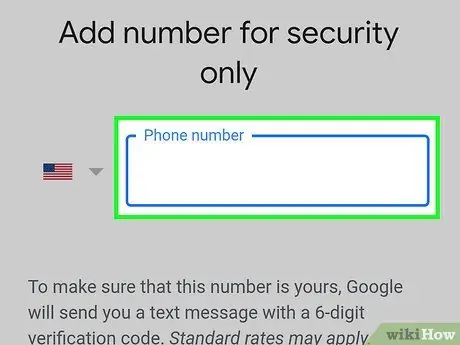
15. solis. Pievienojiet tālruņa numuru
Laukā "Tālruņa numurs" ierakstiet numuru. Varat arī pieskarties “ Izlaist ”Ekrāna apakšējā kreisajā stūrī, ja nevēlaties savam Gmail kontam pievienot tālruņa numuru.
Ja pievienojāt numuru, tas jāapstiprina, nākamajā lapā ievadot kodu, ko Google nosūta ierīces ziņojumapmaiņas lietotnei (Ziņojumi)
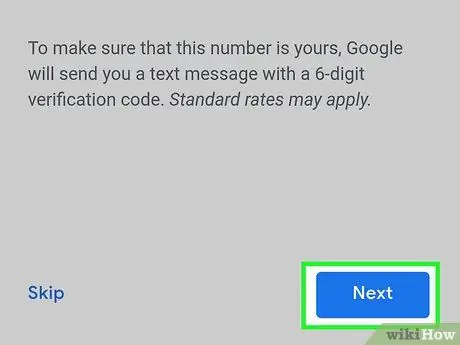
16. solis. Pieskarieties NEXT
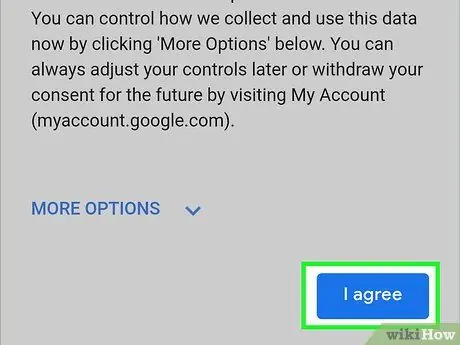
17. solis. Pieskarieties PIEKRĪTU
Tas atrodas lapas apakšā.
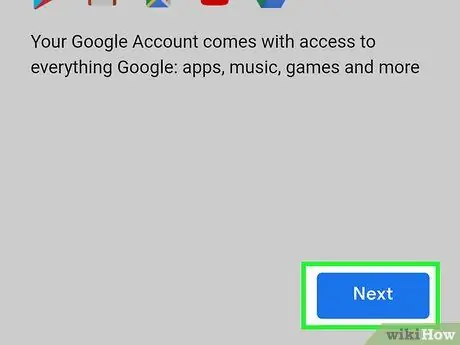
18. solis. Pieskarieties NEXT
Šī opcija ir lapas apakšā. Konts tiks pievienots ierīces lapā “Konti”. Bez tam Gmail lietotnei tiks pievienots arī jauns konts, taču, ja vēl neesat to izdarījis, varat lietotnei pievienot kontu, pieskaroties “ ☰ ”Lietojumprogrammas logā atlasiet
pieskarieties " Pārvaldīt kontus ", izvēlieties" Pievienot kontu ”Un piesakieties jaunajā kontā.
4. metode no 5: Yahoo! e -pasta adreses izveide Jaunums galddatoros
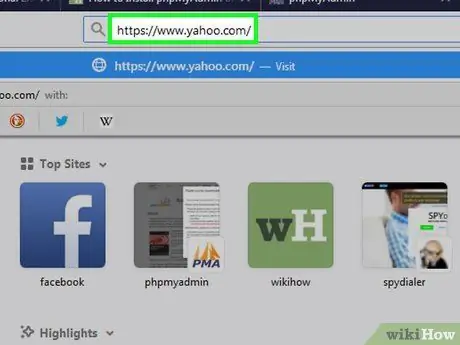
1. solis. Atveriet Yahoo
Pārlūkprogrammā apmeklējiet vietni https://www.yahoo.com/. Pēc tam jūs tiksit novirzīts uz galveno Yahoo lapu.
Ja neesat pieteicies savā Yahoo kontā, noklikšķiniet uz " Ielogoties ”Ekrāna augšējā labajā stūrī, pēc tam ievadiet savu Yahoo e-pasta adresi un paroli.
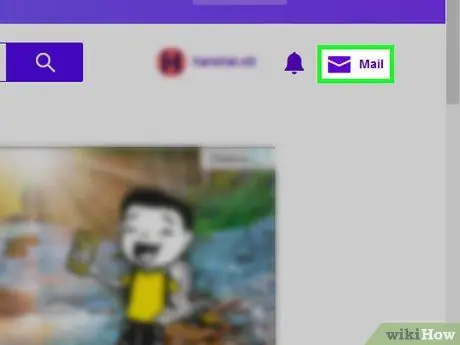
2. solis. Noklikšķiniet uz Pasts
Tas atrodas Yahoo galvenās lapas augšējā labajā stūrī. Pēc tam tiks ielādēta jūsu Yahoo iesūtne.
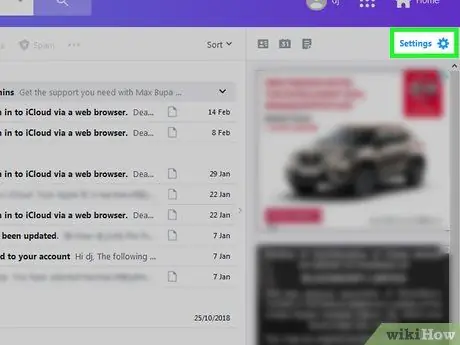
3. solis. Izvēlieties Iestatījumi
Tas atrodas lapas augšējā labajā stūrī. Pēc tam tiks ielādēta nolaižamā izvēlne.
Ja neredzat opciju " Iestatījumi, noklikšķiniet uz pogas " Viena klikšķa attālumā no jauninātās iesūtnes ”Zilā krāsā iesūtnes apakšējā kreisajā stūrī, lai vispirms pārslēgtos uz jauno pasta skatu.
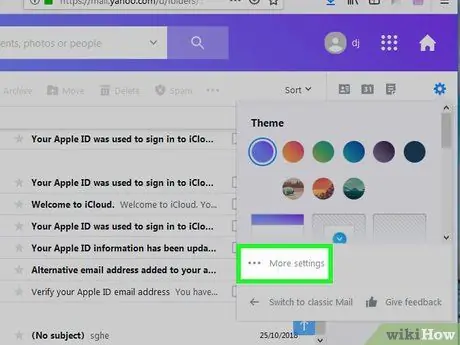
4. solis. Noklikšķiniet uz Vairāk iestatījumu
Šī opcija atrodas nolaižamās izvēlnes apakšā. Pēc tam tiks atvērta iestatījumu izvēlnes lapa vai “Iestatījumi”.
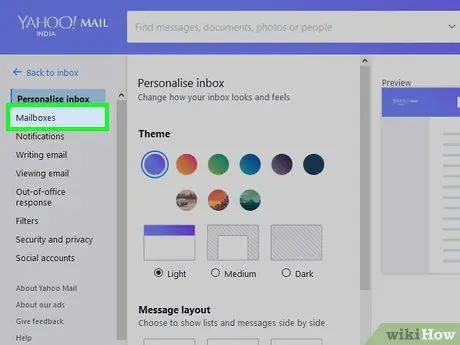
5. solis. Noklikšķiniet uz cilnes Pastkastes
Šī cilne atrodas lapas kreisajā malā.
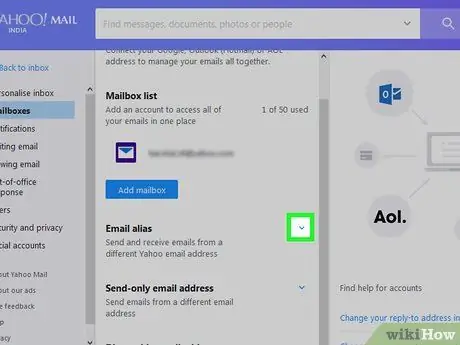
6. solis. Noklikšķiniet
pa labi no virsraksta "E -pasta aizstājvārds".
Tas atrodas lapas vidū.
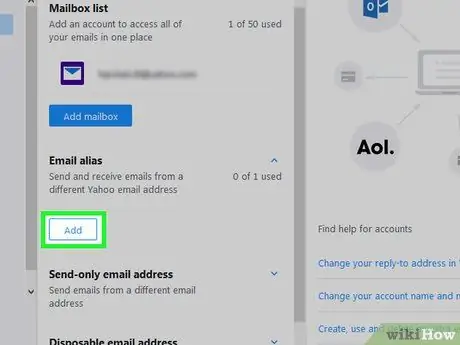
7. solis. Noklikšķiniet uz Pievienot
Tā ir zila poga zem virsraksta "E -pasta aizstājvārds". Teksta lauks parādīsies lapas labajā pusē.
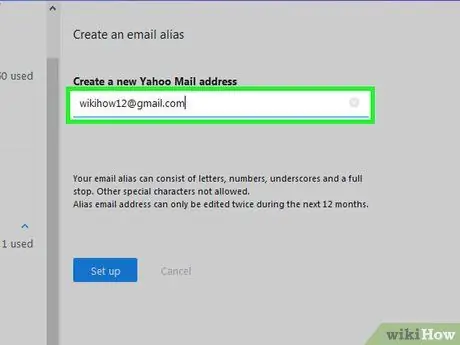
8. solis. Ievadiet savu e -pasta adresi
Ierakstiet adresi, kuru vēlaties izmantot kā Yahoo e -pasta aizstājvārdu.
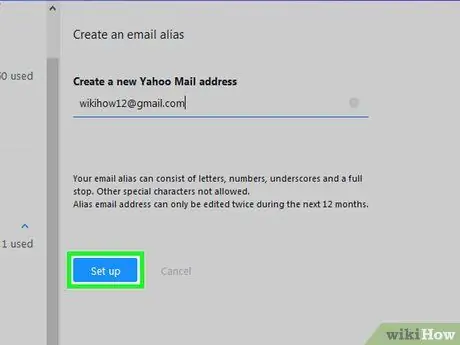
9. solis. Noklikšķiniet uz Iestatīt
Tas atrodas zem teksta lauka. Tiks izveidots aizstājvārds un tas tiks pievienots iesūtnei. Uz šo aizstājvārdu nosūtītie ziņojumi tiks parādīti jūsu primārajā e -pasta iesūtnē.
Ja izvēlētā adrese ir izgūta, jums tiks lūgts izvēlēties citu adresi
5. metode no 5: jaunas Yahoo e -pasta adreses izveide mobilajā ierīcē
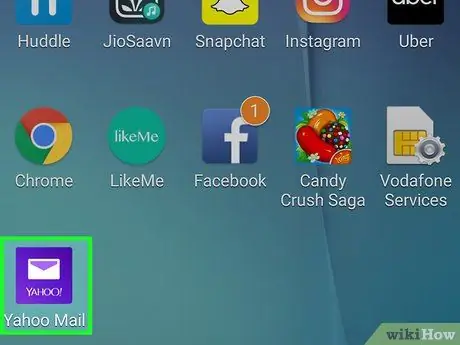
1. solis. Atveriet Yahoo Mail
Pieskarieties lietotnes Yahoo Mail ikonai, kas izskatās kā violeta kastīte ar baltu aploksni un uzrakstu "Yahoo!".
Ja neesat pieteicies savā kontā, ierakstiet savu e -pasta adresi un paroli, pēc tam atlasiet “ Ielogoties ”.
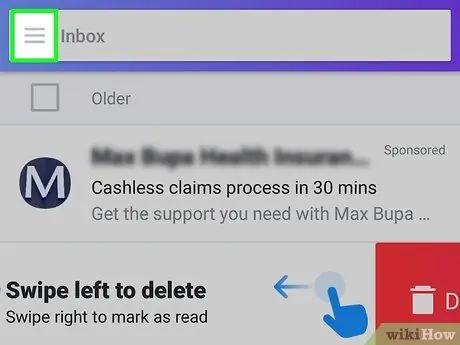
2. solis. Pieskarieties
Tas atrodas ekrāna augšējā kreisajā stūrī.
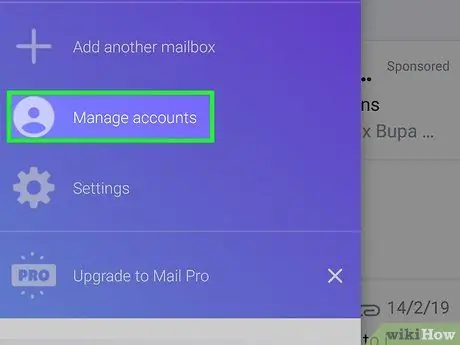
3. solis. Pieskarieties Pārvaldīt kontus
Tas atrodas izvēlnes augšdaļā.
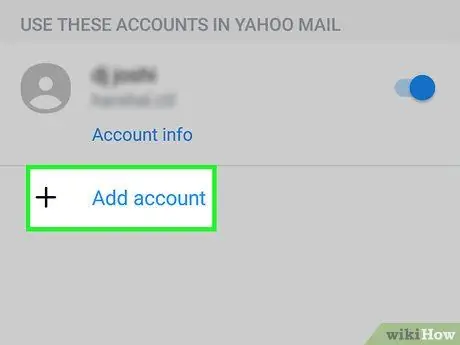
4. solis. Pieskarieties Pievienot kontu
Šī opcija ir zem galvenā konta nosaukuma.
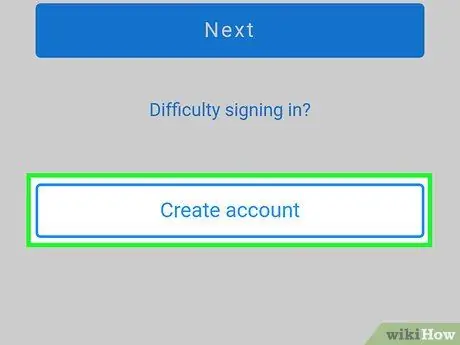
5. solis. Pieskarieties Reģistrēties
Šī saite atrodas ekrāna apakšā.
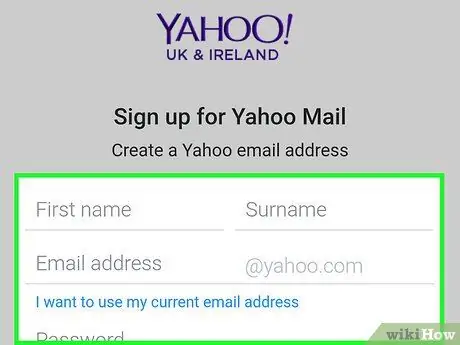
6. solis. Ievadiet jaunā konta informāciju
Aizpildiet šīs lapas laukus ar šādu informāciju:
- Vārds un uzvārds.
- Jauna e-pasta adrese.
- Jauna parole.
- Kontaktpersonas numurs.
- Dzimšanas datums.
- Dzimums (pēc izvēles)
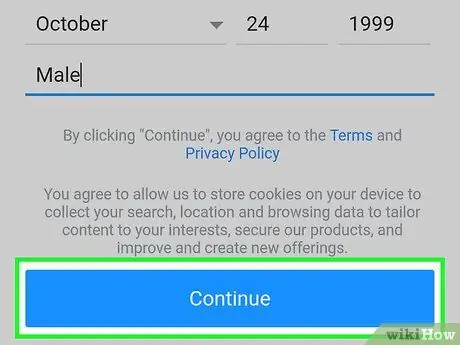
7. solis. Pieskarieties Turpināt
Šī opcija atrodas ekrāna apakšā.
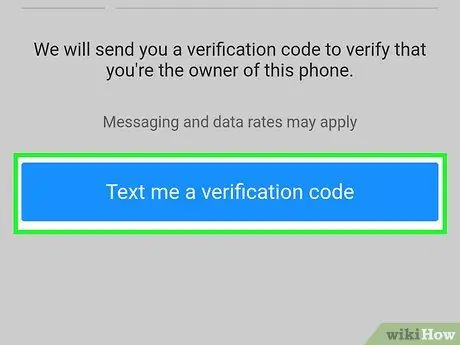
8. solis. Pieskarieties Nosūtīt man konta atslēgu
Pēc tam Yahoo nosūtīs ziņojumu uz jūsu ievadīto tālruņa numuru, lai jūs varētu pārbaudīt savu kontu.
Jūs varat arī izvēlēties " Zvaniet man ar konta atslēgu ”, Ja ierīce nevar saņemt īsziņas.
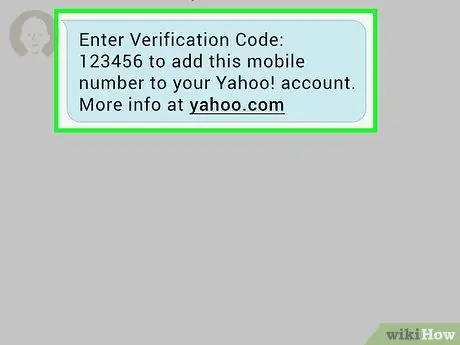
9. solis. Atveriet īsziņu no Yahoo
Ziņojumi tiek glabāti ierīces ziņojumapmaiņas lietotnē (Ziņojumi) un tiek sūtīti no sešciparu tālruņa numura, un tiek lasīts "[numurs] ir jūsu Yahoo konta atslēga".
Pārbaudot ziņojumus, pārliecinieties, vai lietotne Yahoo nav aizvērta
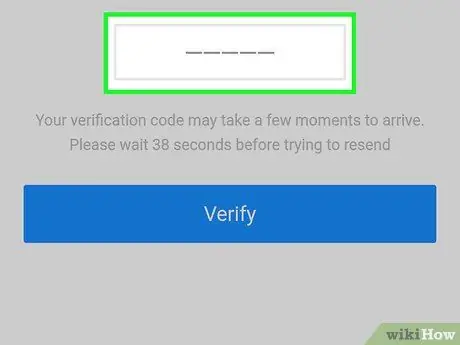
10. solis. Ievadiet kodu
Ierakstiet piecu ciparu kodu teksta laukā ekrāna centrā.
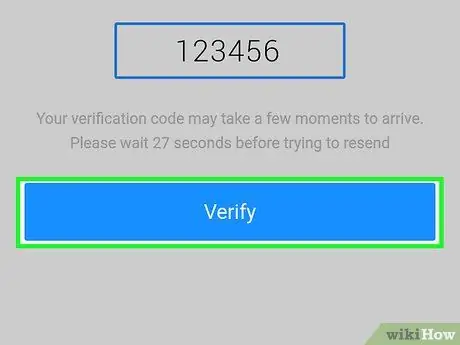
11. solis. Pieskarieties Verificēt
Tas atrodas ekrāna apakšā. Ja ieraksts atbilst Yahoo nosūtītajam kodam, tiks izveidots konts.
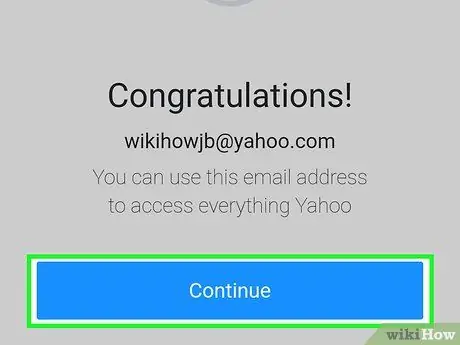
12. solis. Pieskarieties Sāksim piekļūt kontam
Šobrīd papildus galvenajai adresei jums ir jauna Yahoo e -pasta adrese.






